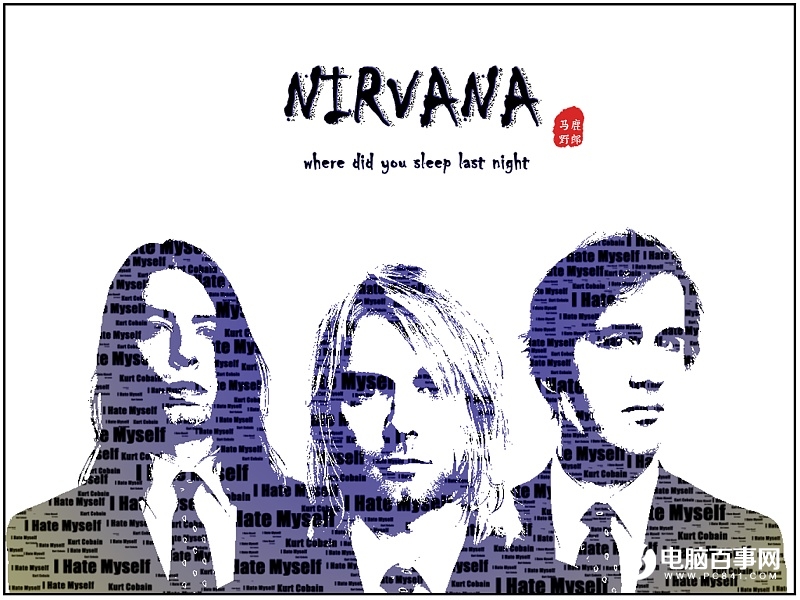14、接下来就是在空白的图层上不停的点字啦。个人觉得没什么技术难度,只要主要文字与文字不要重合在一起就好了。
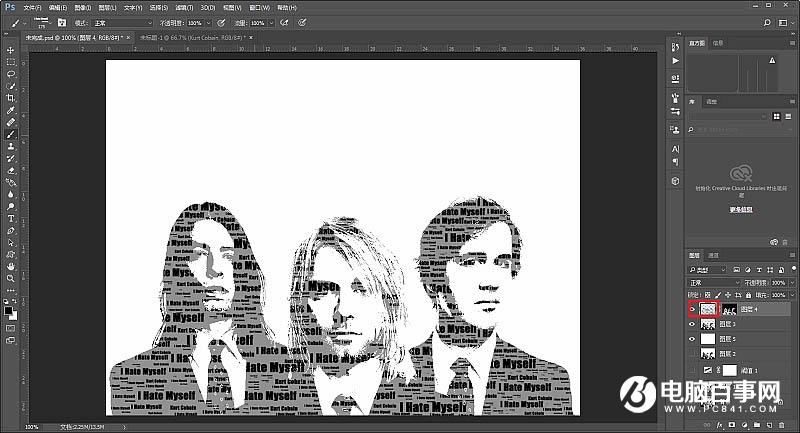
15、再给海报加个标题吧,Nirvana是Grunge,那就加个夸张点的字体,同时给主标题添加图层样式,参数大致这样。
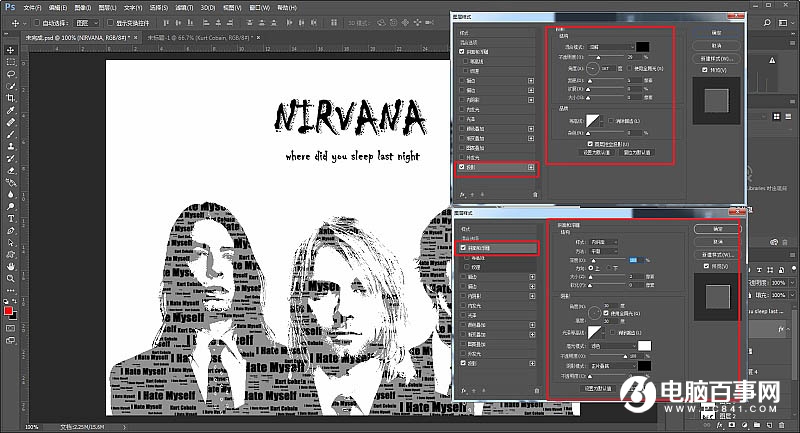
16、接下来再调整一下颜色,新建渐变调整图层。

17、选择默认的蓝、黄、蓝的渐变,参数大致如下。
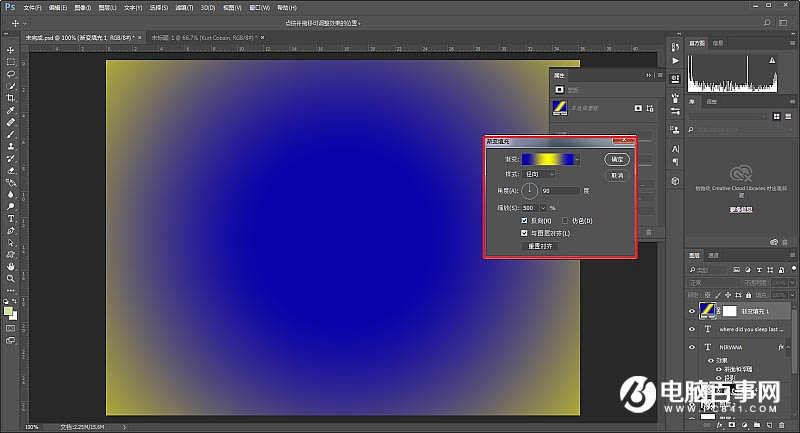
18、再将图层的混合模式改为柔光。
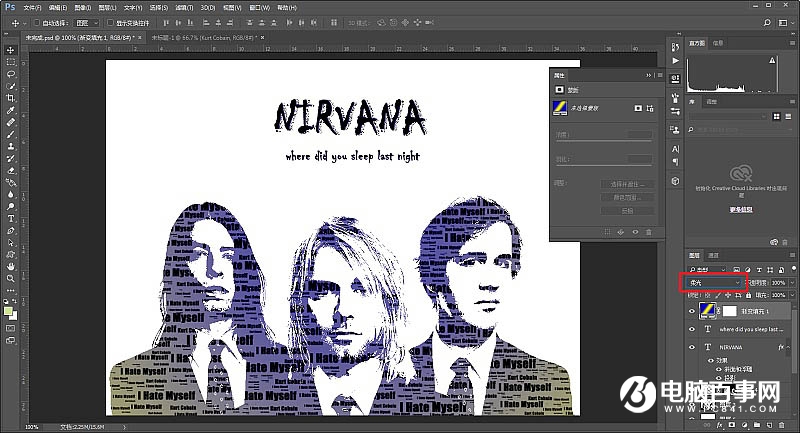
19、这样基本就差不多了,再和前面的方法一样,给海报加一个边框。
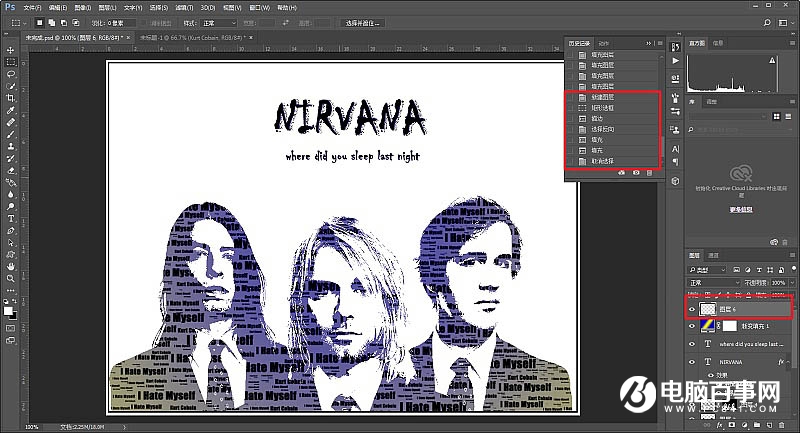
20、要是你对背景颜色不满意,也可以对之前的白色背景图层填充其他颜色进行调整,我觉得挺好,就不调啦。
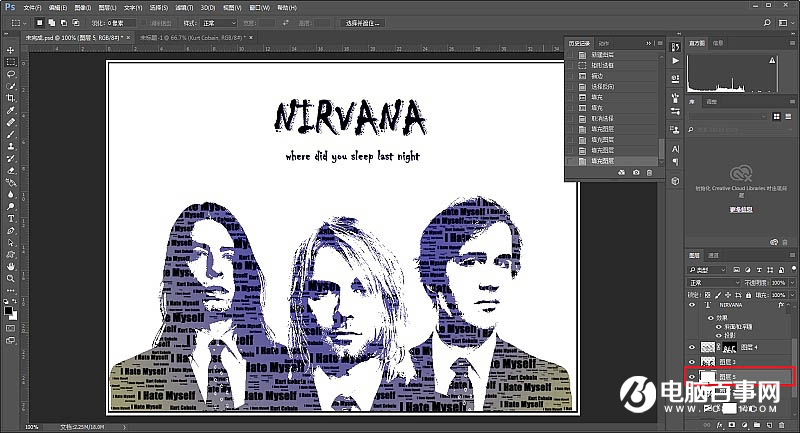
最终效果: